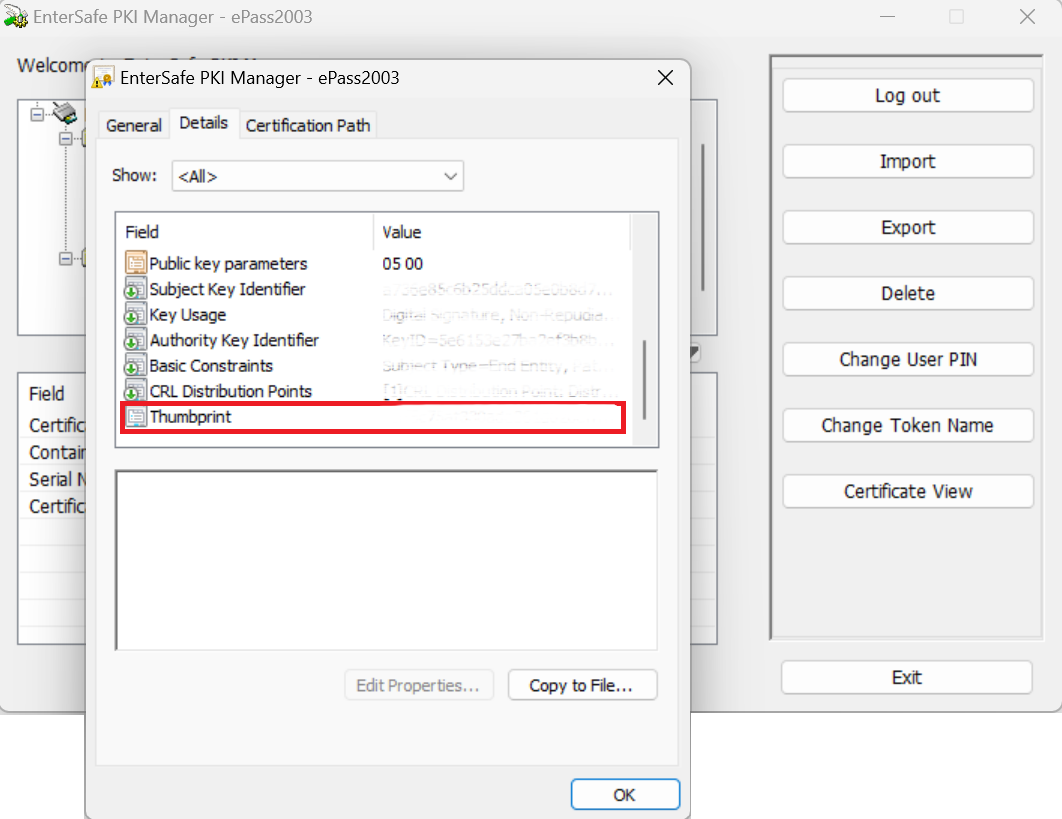ETA Application Windows
Download & Run APP (.NET 5.0 - SDK 5.0): Link
Download Application ETA Windows: Link
- Open & Edit file clintesettings.json & Save
{ "ERPNextURL": "URL System ERPNEXT",
"ERPAPIKey": "APIKey User In Erpnext",
"ERPSecret": "Secret User In Erpnext",
"Company": "ID Company Erpnext",
"CertThumbprint": "CertThumbprint on Token",
"SerialNumber": "Serial on Token",
"TokenPin": "Password Token",
"Cycle": 5,
"InvName": "" }
- Open & Edit file appsettings.json & Save
{
"ConnectionStrings": {
"DefaultConnection": "DataSource=app.db"
},
"Logging": {
"LogLevel": {
"Default": "Warning"
}
},
"AllowedHosts": "*",
"CertThumbprint": "CertThumbprint on Token",
"TokenPin": "Password Token",
"ERPNextURL": "URL System ERPNEXT",
"ERPAPIKey": "APIKey User In Erpnext",
"ERPSecret": "Secret User In Erpnext",
"SerialNumber": "Serial on Token",
"Company": "IDCompany Erpnext",
"InvName": ""
}
Note:
* List item *To Create APIKey & Secret User in ERPNext:
User ▸ Settings ▸ API Access ▸ Click Generate Keys
* To Find CertThumbprint:
Open Application ePass2003 Token Manager ▸ Login ▸ Click Certificate View ▸ Details
.png)